Assalamualaikum semuanya 🙂 hari ini saya akan memposting tentang cara konfigurasi SAMBA server di Centos 7 , dengan menggunakan Client windows 7 dan ubuntu . mau tau caranya ? yukk disimak 🙂
Topologi :
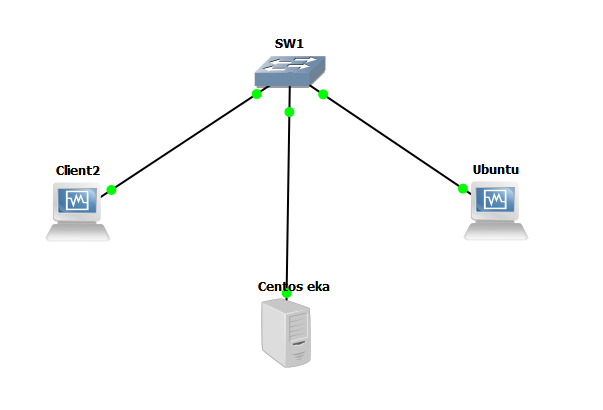
Tabel Addressing :
-nyusul-
Tujuan :
- Agar pembaca dapat memahami apa itu Samba server beserta fungsinya
- Agar pembaca dapat memahami cara konfigurasi Samba server
- Agar pembaca dapat memahami perbedaan smbd dengan nmbd
- Agar pembaca dapat memahami keunggulan dari Samba Server
Konsep Dasar :
Samba adalah sebuah software yang bekerja di sistem operasi linux, unix dan windows yang menggunakan protokol network smb (server massage block). Smb adalah sebuah protokol komunikasi data yang juga digunakan oleh Microsoft dan OS/2 untuk menampilkan fungsi jaringan client-server yang menyediakan sharing file dan printer serta tugas-tugas lainnya yang berhubungan.
Fungsi dari samba server :
- Menghubungkan antara mesin Linux (UNIX) dengan mesin Windows. Sebagai perangkat lunak cukup banyak fungsi yang dapat dilakukan oleh samba software, mulai dari menjembatani sharing file, sharing device, PDC, firewall, DNS, DHCP, FTP, webserver, sebagai gateway, mail server, proxy dan lain-lain. Fasilitas pengremote seperti telnet dan ssh juga tersedia
- Menghubungkan antara mesin Linux (UNIX) dengan mesin Windows. Sebagai perangkat lunak cukup banyak fungsi yang dapat dilakukan oleh samba software, mulai dari menjembatani sharing file, sharing device, PDC, firewall, DNS, DHCP, FTP, webserver, sebagai gateway, mail server, proxy dan lain-lain. Fasilitas pengremote seperti telnet dan ssh juga tersedia
Keunggulan Samba Server :
b. Tersedia untuk berbagai macam platform
c. Mudah dikonfigurasi oleh administrator
d. Sudah terhubung langsung dengan jaringan
e. Mudah dikonfigurasi sesuai dengan kebutuhan administrator
f. Mempunyai performa yang maksimal.
Konfigurasi :
1.Pertama, kita install dahulu paket samba di centos 7, dengan perintah :
![]()
2.sampai ada kata “Complite!” yang berarti paket samba telah terinstall dengan sempurna

3.lalu kita buat direktori, disini saya membuat direktori dengan nama “share”
![]()
4.lalu berikan hak akses untuk direktori /share tersebut, serta mengganti owner dari direktori /share tersebut. disini saya mengganti kepemilikannya menjadi “nobody” yang artinya agar semua user lain atau bahkan tanpa user pun bisa mengaksesnya,

5.setelah itu kita backup paket samba nya dengan perintah dibawah ini :
![]()
6. dan kita edit lah file smb.conf nya, kita buka menggunakan nano , jika anda ingin edit menggunakan vi juga bisa ko. disini saya menggunakan nano untuk mengedit file samba.conf nya
![]()
7. kemudian, masukan script dibawah ini kedalam file tersebut
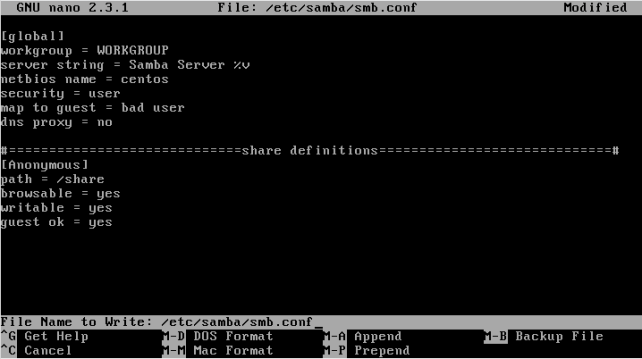
8.kemudian restart lah 2 daemon yang bernama smb dan nmb
perbendaan smb dan nmb :
- Smbd adalah daemon yang secara nyata menangani servis sharing file sistem dan printer untuk klien. Pada saat sebuah klien melakukan autentikasi, smbd akan membuatkan duplikat dirinya, bagian asli akan kembali ke port 139 untuk mendengarkan permintaan baru dan bagian duplikat menangani koneksi terhadap klien
- Daemon nmbd bertanggung-jawab untuk menangani permintaan server name NetBIOS. Ia akan mendengarkan port 137, tidak seperti smbd, nmbd tidak membuat contoh dirinya untuk menangani setiap pertanyaan

9.jika sudah di jalankan, kita aktifkan smb dan nmb nya

10.sekarang kita cek Samba tersebut, dengan perintah testparm |more
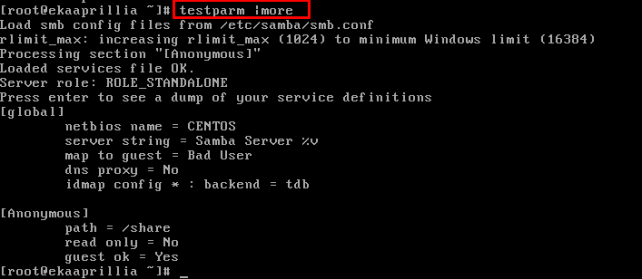
11.setelah itu kita tambahkan perintah firewall di server

12.berikan hak izin akses client dengan memberikan hak akses allow pada selinux
![]()
13.kemudian pindah ke client windows , dan tekan win+R lalu masukan perintah \\centos

14.setelah itu pasti akan ada folder anonymous yang sudah di setting sebelumnya di server
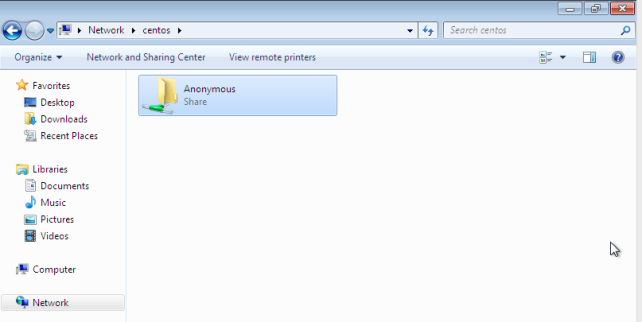
15.lalu kita buka lah folder anonymous tersebut,
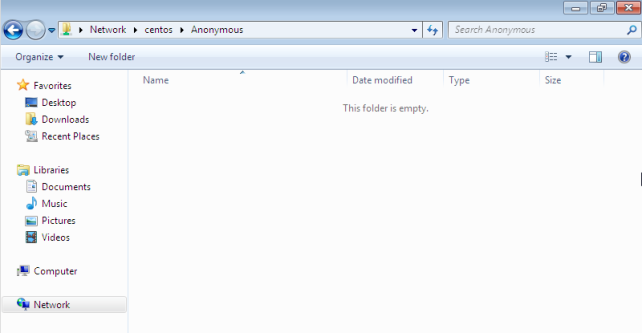
16.setelah itu saya akan coba menambahkan folder baru di dalam folder anonymous
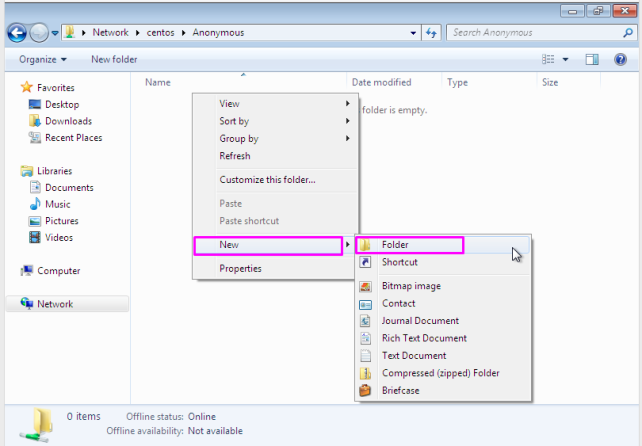
17. folder yang akan saya buat bernama “eka”
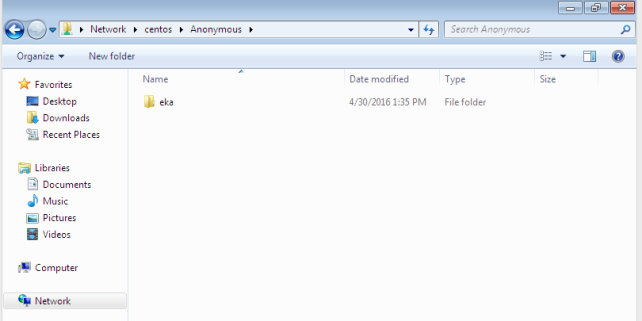
18. lalu pindah lagi ke server nya, saya akan buat user baru bernama “tkj” dan grup baru bernama “smbtkj”

19.masukan user kedalam group yang telah di buat sebelumnya
![]()
20.kemudian saya akan membuat password untuk si user tadi agar lebih aman,. gunakan perintah “smbpasswa -a tkj” dan masukan password baru nya

21. selanjutnya saya akan membuat direktory baru bernama /sharetkj lalu akan saya beri hak akses serta kepemilikan untuk si direktory /sharetkj tersebut

22.berikan hak izin akses client dengan memberikan hak akses allow pada selinux

23. kemudian buka dan editlah file smb.conf nya dengan perintah sebagai berikut :
![]()
24. lalu tambahkan script yang diberi kotak merah kedalam folder /etc/samba/smb.conf
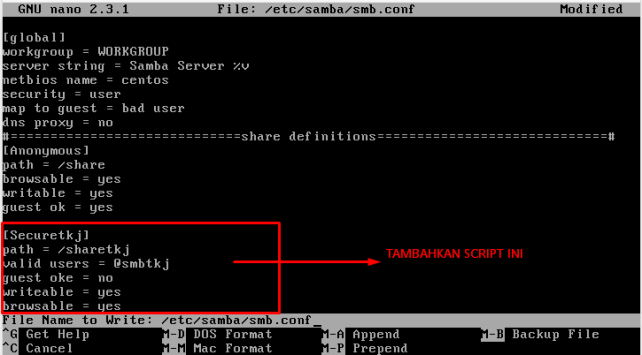
25. lalu kita restart la smb dan nmb nya

26. dan kita cek hasil konfigurasi samba di server nya dengan perintah “testparm |more”
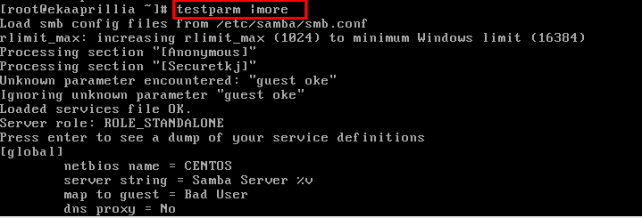
27. lalu ada hasil konfigurasi yang sebelumnya di setting
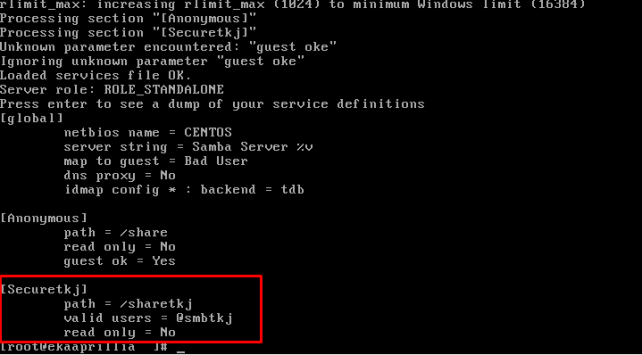
28. kemudian kita cek lagi di client, jika hasil konfigurasi tadi benar. maka akan muncul folder dengan nama “securetkj”
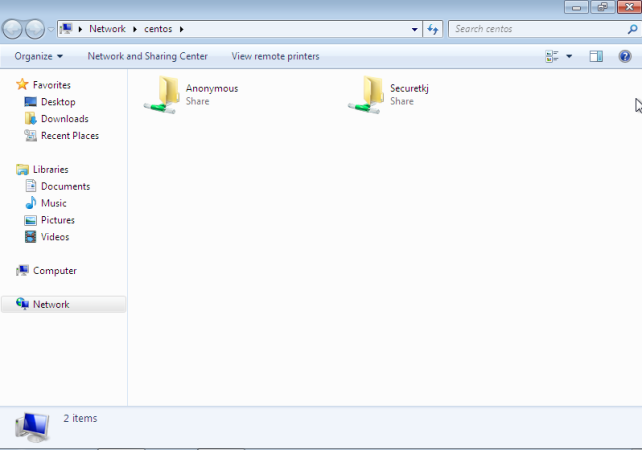
29. jika membuka folder securetkj akan dimintai nama user dan password yang tadi telah di setting di server. kemudian klik ok
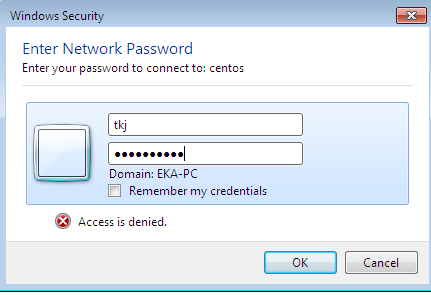
30. setelah itu jika benar memasukan user dan password nya akan dapat terbuka folder securetkj nya dan anda bisa menambakan folder / file kedalam folder securetkj tersebut. disini saya akan membuat folder dengan nama “eka1”
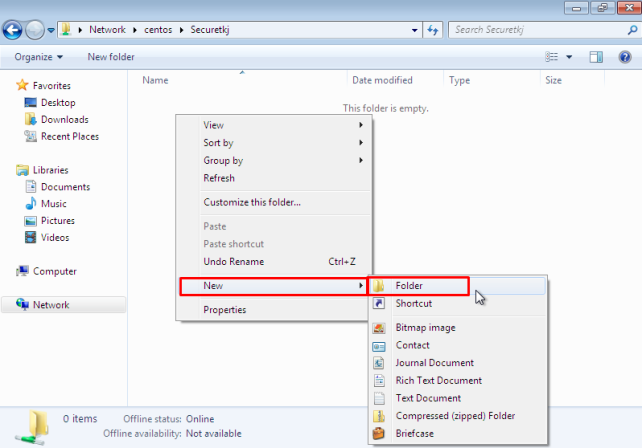
31. folder eka1 sudah terbuat di folder securetkj
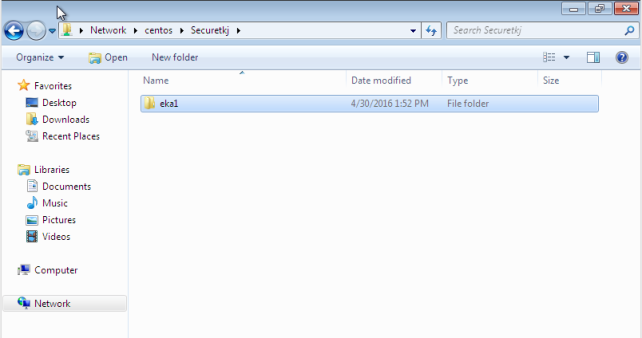
Tugas Tambahan 1
#Buatlah anonymous tidak bisa melakukan create data ataupun direktory#
1.buka lah file smb.conf nya dengan perintah “nano /etc/samba/smb.conf”
![]() 2. setelah itu pada bagian anonymous dan pilihan writable diubah jadi no. setelah itu save lah perubahan tersebut
2. setelah itu pada bagian anonymous dan pilihan writable diubah jadi no. setelah itu save lah perubahan tersebut
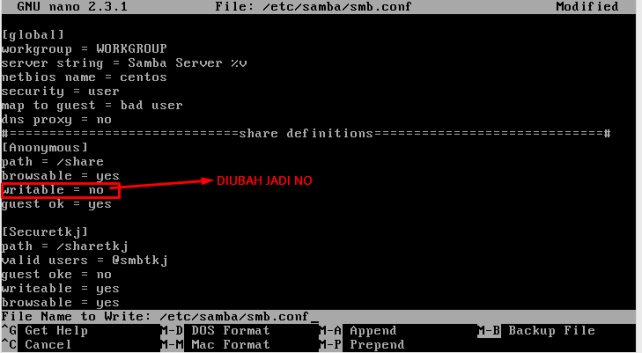
3.kemudian kita restart lah daemon smb dan nmb nya

4. lalu kita coba buat folder baru di dalam folder anonymous
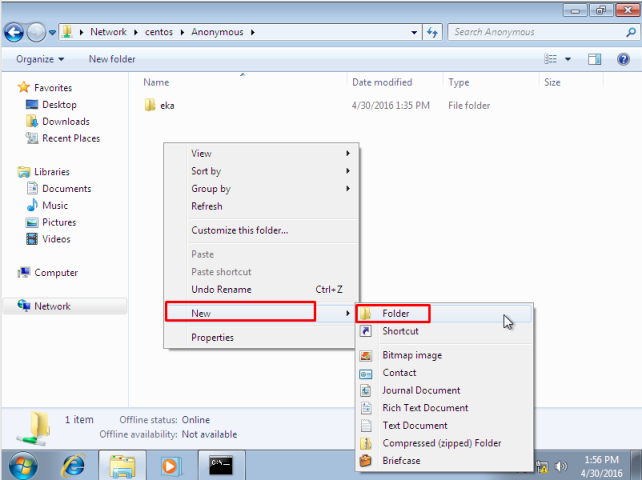
5. hasilnya pun seperti ini, “access denied”
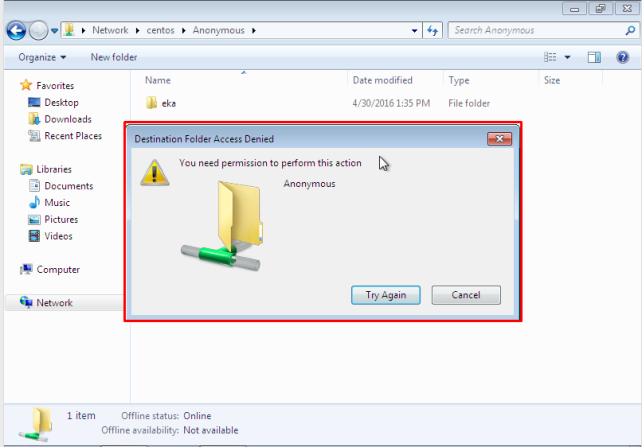
#Buatlah 4 user,2 group beserta direktory nya#
user 1
1.pertama saya akan membuat user1 beserta groupnya dengan nama smbgroup1

2.lalu saya akan modifikasi akun user smbgroup1 beserta user1 dan juga akan saya berikan password untuk user1 tersebut

3.kemudian saya akan membuat direktory bernama /shareuser1 lalu seperti biasa akan saya beri hak akses dan hak kepemilikan untuk direktory tersebut

4.berikan hak izin akses client dengan memberikan hak akses allow pada selinux
![]()
5. setelah itu editlah diektory smb.conf nya
![]()
6. kemudian berikan script yang diberi kotak merak kedalam direktory smb.conf
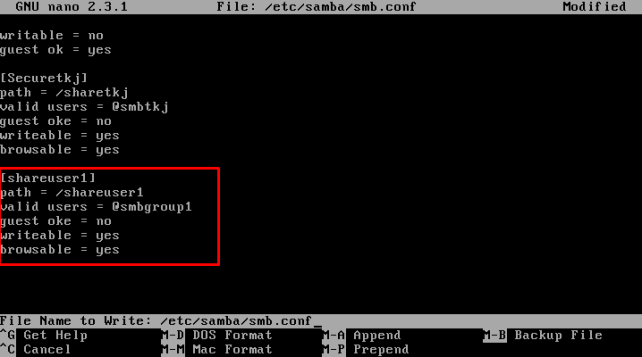
7. selanjutnya restart lah daemon smb dan nmb nya

8. kita cek apakah konfigurasi yang kita buat berjalan apa tidak. gunakan perintah “testparm |more”
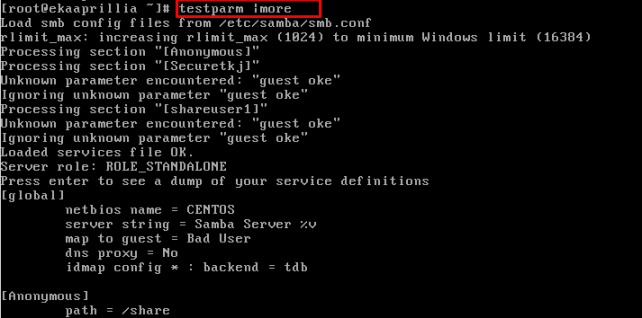
9.dan lihatlah user1 yang tadi kita buat sudah berjalan
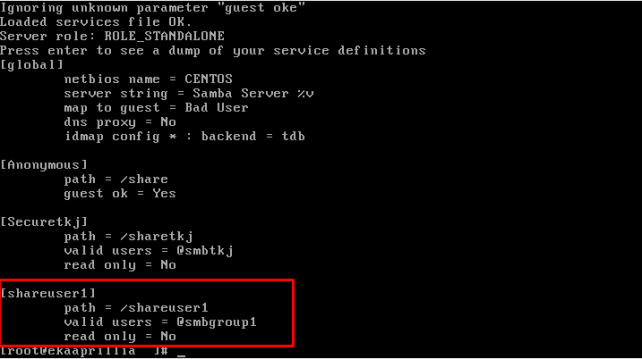
10. selanjutnya lakukan pengecekan pada client
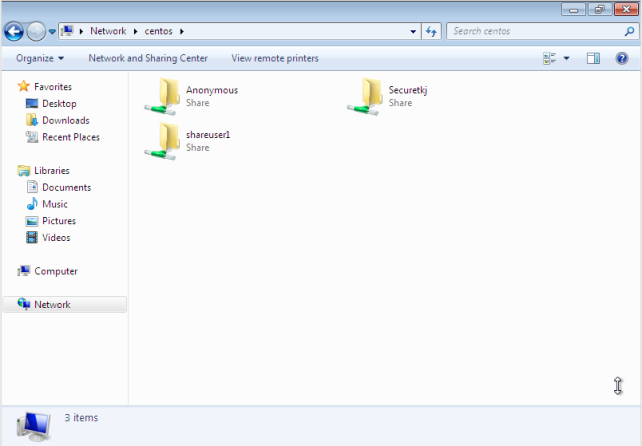
11. nah jika ingin masuk ke folder shareuser1 maka anda akan dimintai password beserta usernya. silahkan masukan user dan password yang sebelumnya sudah di setting di server
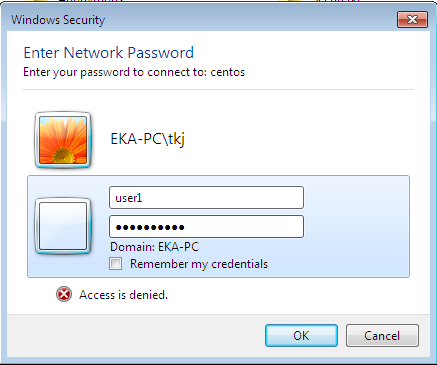
user
1.pertama buat terlebih dahulu user nya, disini saya membuat dengan nama user2. karna saya ingin user2 masuk ke smbgroup1 maka saya tidak perlu membuat group lagi, karna sebelumnya smbgroup1 sudah di buat
![]()
2.lalu saya akan modifikasi akun user smbgroup1 beserta user2 dan juga akan saya berikan password untuk user2 tersebut

3.seperti biasa, buat direktory dahulu kamudian berikan hak akses dan hak kepemilikan

4.berikan hak izin akses client dengan memberikan hak akses allow pada selinux
![]()
5.selanjutnya edit /etc/samba/smb.conf nya
![]()
6.tambahkan script berikut kedalam smb.conf. jangan lupa di simpan ya
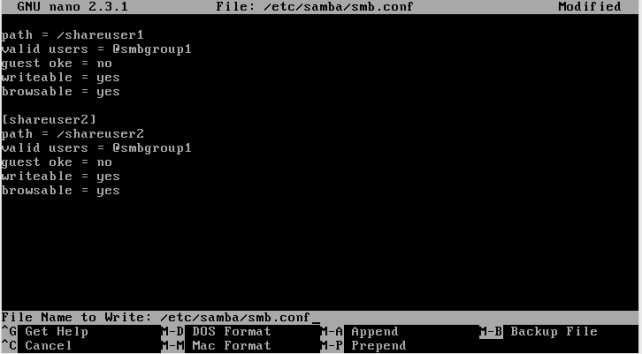
7.restart lah 2 daemon tersebut. yaitu smb dan nmb

8.kira cek deh user2 telah berjalan dengan baik apa tidak.
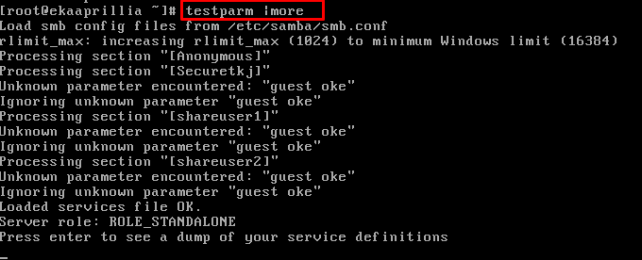
9.dan lihat lah gambar dibawah ini, shareuser2 telah berhasil berjalan dengan benar
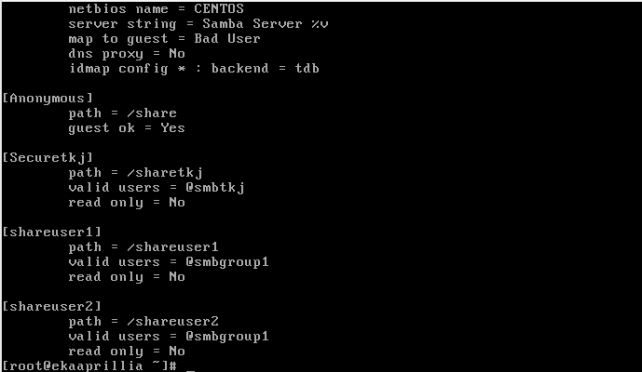
10.diserver telah dicek,sekarang kita cek di client windowsnya.
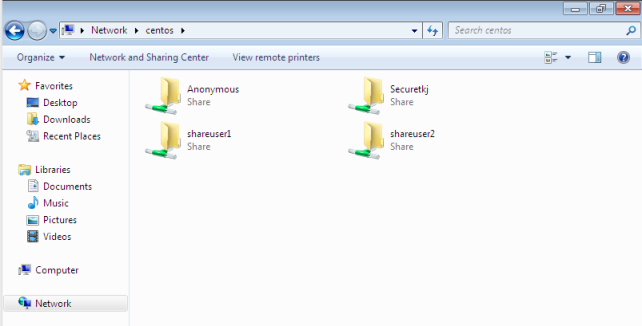
11.nah jika Anda ingin masuk ke user 2, anda akan di mintai user dan passwordnya, masukan user dan passwordnya sesuai dengan yang sudah di setting di server
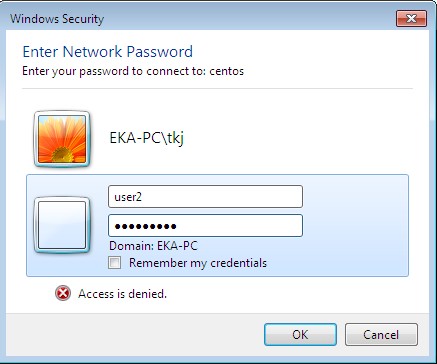
12.jika berhasil masuk ke user2,maka tampilan nya seperti ini. kenapa kosong? ya orang belom di buat folder baru buat si user2 -.-
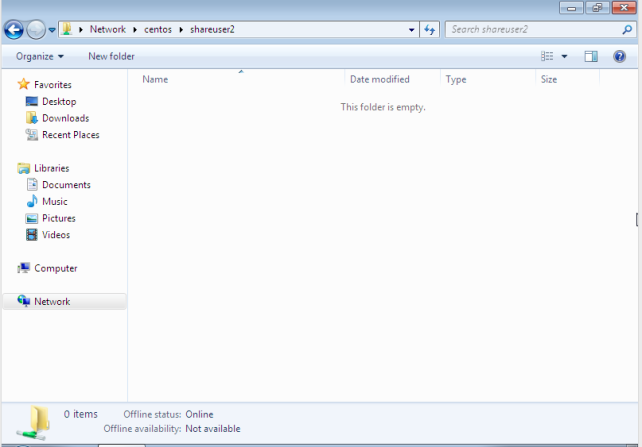
user3
1.seperti biasa, buat dahulu usernya. kemudian disini saya ingin user3 membuat group baru bernama smbgroup2. maka buat juga perintah untuk membuat group baru yaa

2.lalu saya akan modifikasi akun user smbgroup2 beserta user3 dan juga akan saya berikan password untuk user3 tersebut

3.buat direktory dahulu kamudian berikan hak akses dan hak kepemilikan serta berikan hak izin akses client dengan memberikan hak akses allow pada selinux

4.edit file /etc/samba/smb.conf
![]()
5.kemudian tambahkan script ini kedalam direktory smb.conf tersebut

6.jangan lupa di restart yaa 2 daemon nya.

7.selanjutnya pengecekan di client. masukan user dan password yang sudah di setting di server
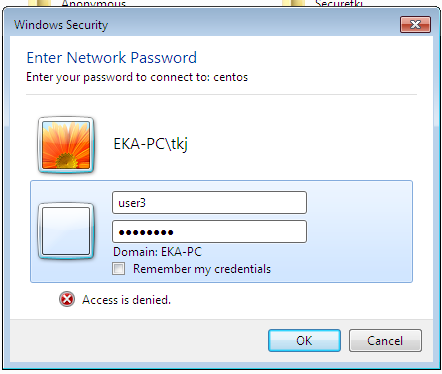
8.berhasil deh masuk ke user3
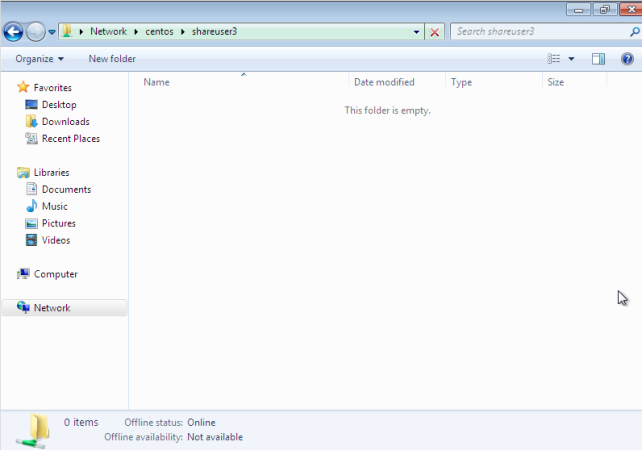
user4
1.user 1,2,3 telah di buat, terakhir saya akan buat user ke 4 . karna saya ingin user 4 masuk ke group smbgroup2 maka saya tidak perlu membuat group baru lagi. tinggal di modifikasi akun user smbgroup2 beserta user4 dan juga akan saya berikan password untuk user4 tersebut

2.buat direktory untuk user4 dan berikan hak akses serta hak kepemilikan

3.berikan hak izin akses client dengan memberikan hak akses allow pada selinux
![]()
4.lalu edit direktory smb.conf nya
![]()
5.dan masukan script dibawah ini
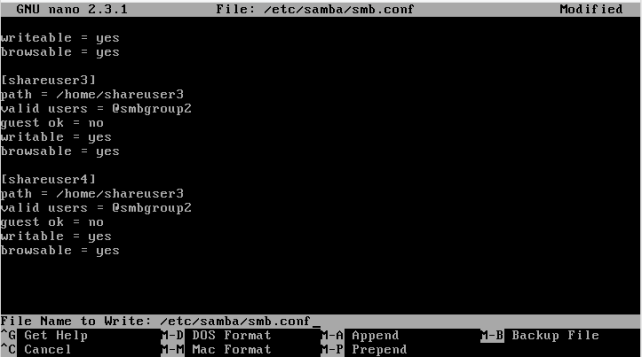
6.setelah itu di restart smb dan nmb nya

7. lalu kita cek deh. apakah berjalan dengan baik apa tidak
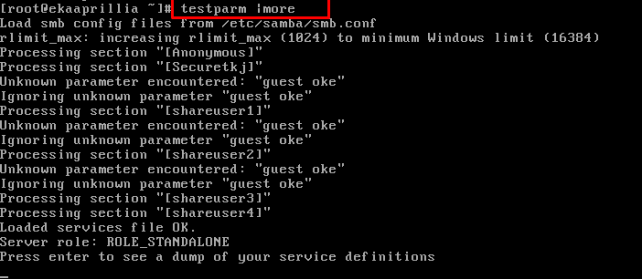
8.dan alhamdulillah semua user yang tadi sudah di buat telah berjalan dengan baik
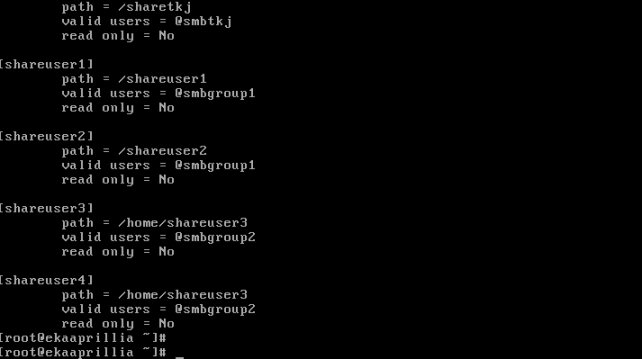
9.pengecekan di client.terdapat 4 user yang tadi kita buat..
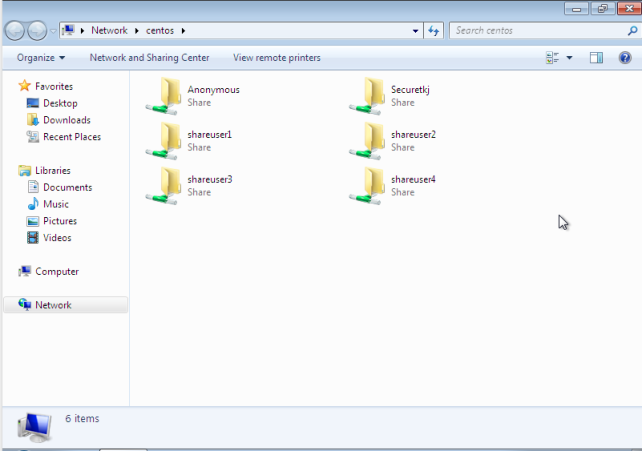
10.jika Anda ingin masuk ke user4, anda akan dimintai password dan usernya. masukan user dan passwordnya dengan yang sudah di setting di server
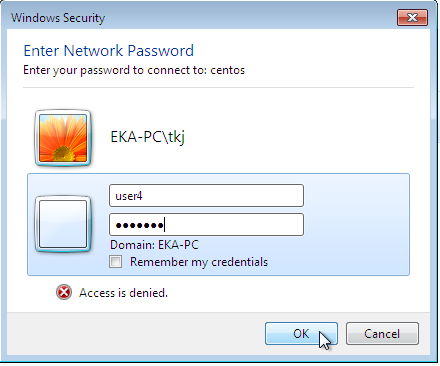
11.berhasil deh masuk ke user4
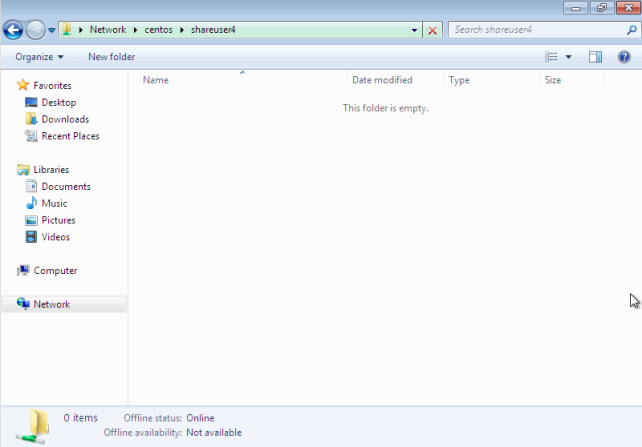
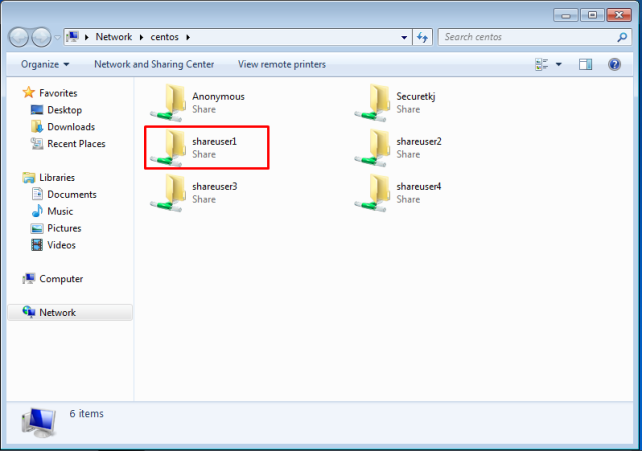
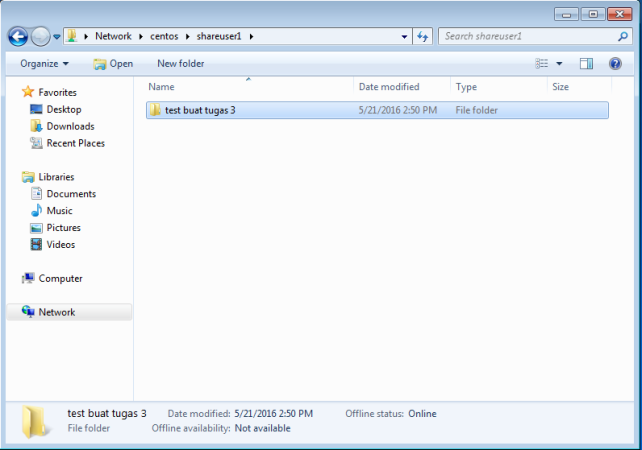
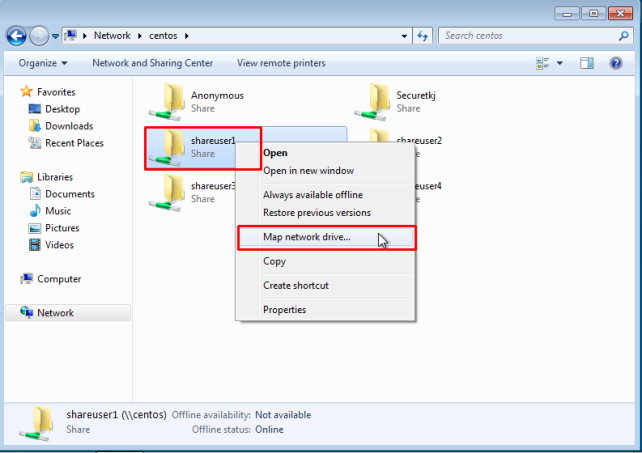
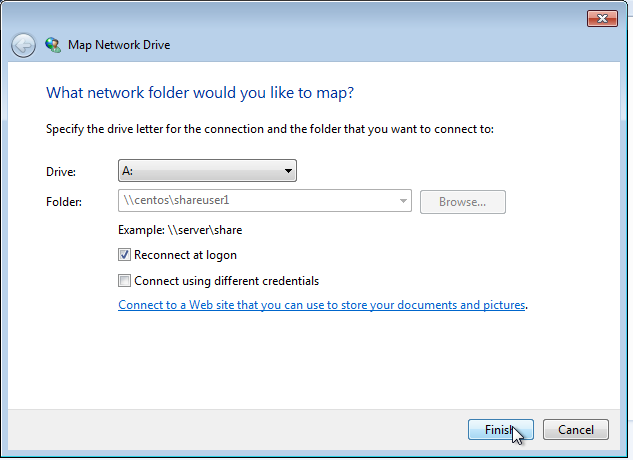
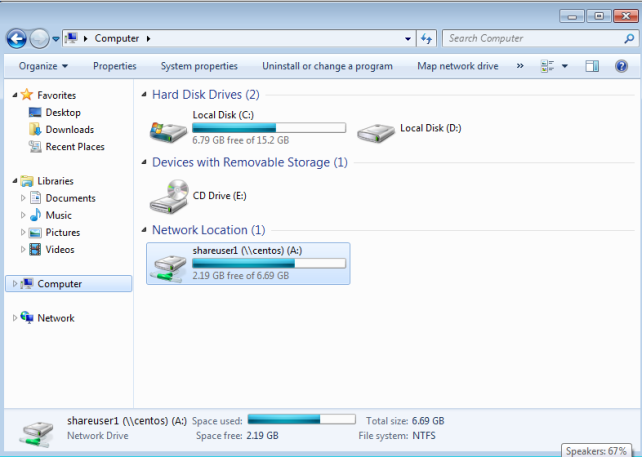
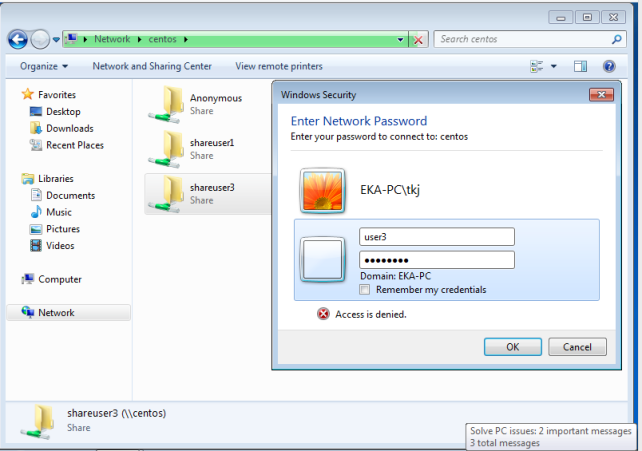
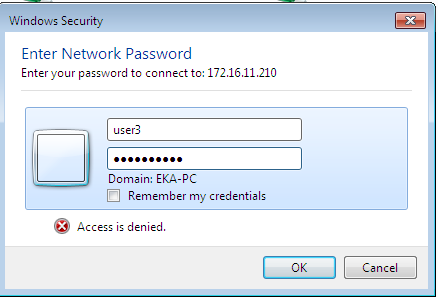
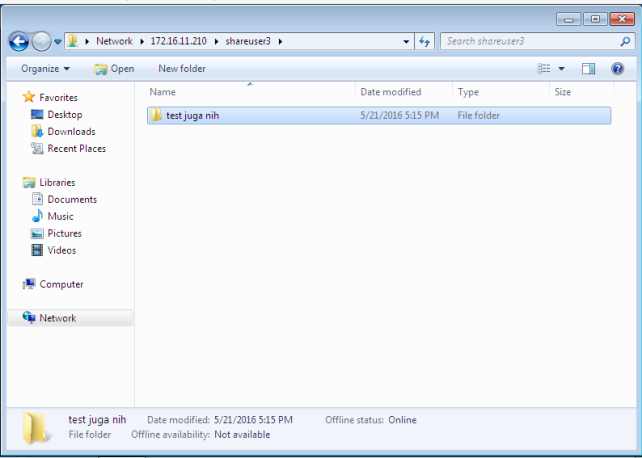
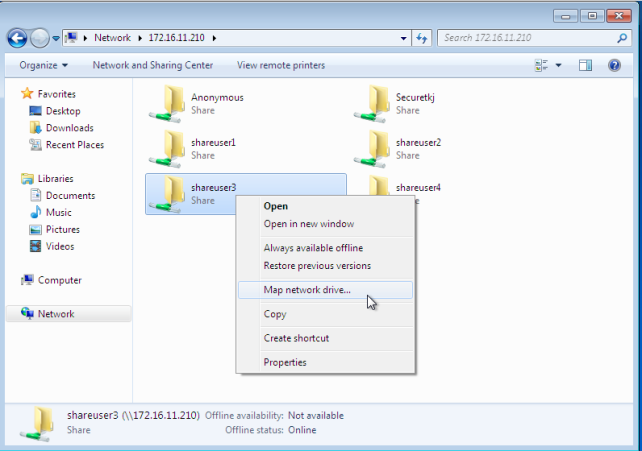
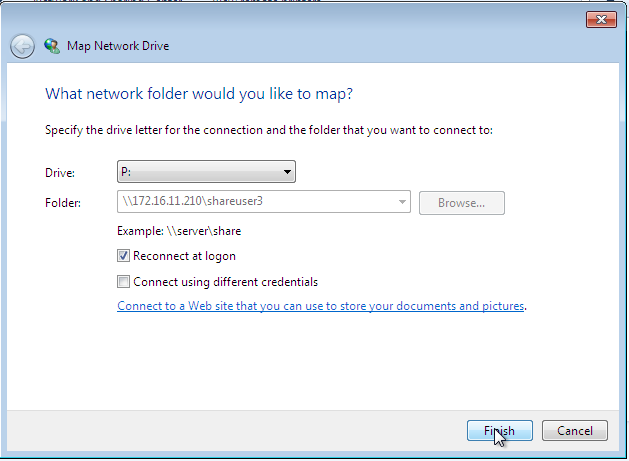
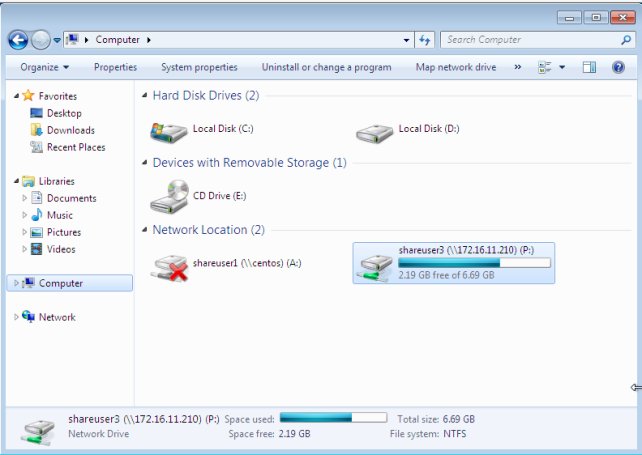

Cara menambah kapasitas foldernya gimana ya gan?
SukaSuka
Kenapa keluaran systemctl start nmb saya
Job is not actived?
SukaSuka